編輯:關於Android編程
在網上看了比較多的關於Tab的教程,發現都很雜亂。比較多的用法是用TitlePagerTabStrip和ViewPaper。不過TitlePagerTabStrip有個很大的缺陷,Tab裡面的內容剛進去是沒有的,要滑一次才能加載出來。而且滑動的時候,Tab裡面的內容位置不是固定的,滑倒最後會出現一片空白,非常不美觀。雖然有其他的補救方法,但是非常的麻煩,所以我就按照自己的方法實現了一個,功能不錯而且非常簡單。
直接點擊或者是滑動界面,都可以轉到相應的頁面。
效果圖:
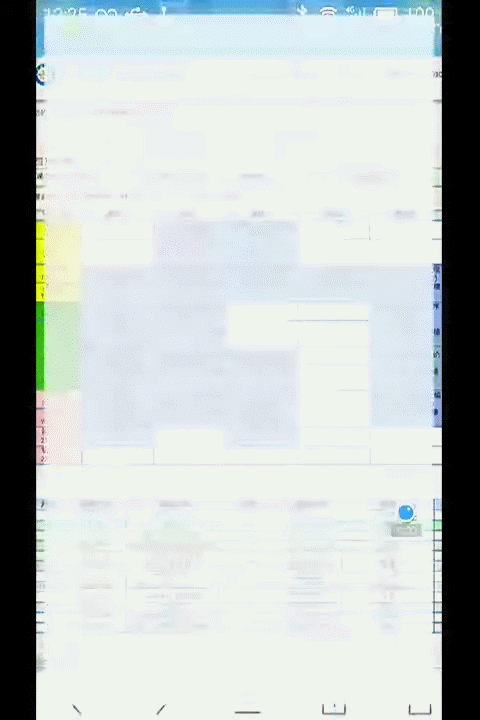
原理是用了三個按鈕和ViewPaper,拋棄了TitlePagerTabStrip。
ViewPaper通俗的說,它是一個裝頁面的容器。如上圖我有三個不同的界面,是因為我把三個view加了進去。然後再把這個viewPaper加到主界面的布局中。
這樣,主界面上就有三個按鈕,按鈕下方是一個viewPaper,這個viewPaper裡面有三個view,我每滑一下或點擊按鈕就會跳到相應的view。
就是說我們看到的,其實都是主界面,按鈕是一直在那的。我們只是不斷的轉換viewPaper這個容器裡面的視圖而已。
主界面的布局代碼:
<RelativeLayout xmlns:android="http://schemas.android.com/apk/res/android"
xmlns:tools="http://schemas.android.com/tools"
android:layout_width="match_parent"
android:layout_height="match_parent"
tools:context=".MainActivity" >
<android.support.v4.view.ViewPager
android:id="@+id/viewpager"
android:layout_width="wrap_content"
android:layout_height="wrap_content" >
</RelativeLayout>
怎麼實現,按相應的按鈕跳轉到viewPaper中相應的視圖呢?很簡單,只要為按鈕設置監聽,然後調用viewPaper的setCurrentItem()這個函數就行。
對於相應的頁面,我們的按鈕也應該有相應的變化,如上圖我們的按鈕中的英文變成了√。這個只要在viewPaper的監聽器中重載onPageSelected()這個函數就行,
每個頁面被選中,都會調用這個函數。在這個函數裡判斷當前的頁面是哪一個,然後再對按鈕做出相應的改變即可。
onCreate的代碼
//設置viewPaper
ViewPager pager = null;
ArrayList<View> viewContainter = new ArrayList<View>();
@Override
protected void onCreate(Bundle savedInstanceState) {
super.onCreate(savedInstanceState);
setContentView(R.layout.activity_add);
//實例化ViewPaper
pager = (ViewPager) this.findViewById(R.id.viewpager3);
//設置按鈕跳轉到相應的viewPaper頁面
按鈕1.setOnClickListener(new View.OnClickListener() {
@Override
public void onClick(View v) {
//跳到第一個頁面
pager.setCurrentItem(0);
}
});
按鈕2.setOnClickListener(new View.OnClickListener() {
@Override
public void onClick(View v) {
//第二個頁面
pager.setCurrentItem(1);
}
});
按鈕3.setOnClickListener(new View.OnClickListener() {
@Override
public void onClick(View v) {
//第三個頁面
pager.setCurrentItem(2);
}
});
//為viewPaper設置內容
//view是我們放進viewPaper裡面的東西,要為它設置好布局,再放進去
View view1 = LayoutInflater.from(this).inflate(R.layout.自己的布局文件1, null);
View view2 = LayoutInflater.from(this).inflate(R.layout.自己的布局文件2, null);
View view3 = LayoutInflater.from(this).inflate(R.layout.自己的布局文件3, null);
//這是個ArrayList,加進去了3個view
viewContainter.add(view1);
viewContainter.add(view2);
viewContainter.add(view3);
//設置適配器 這裡的代碼復制即可
pager.setAdapter(new PagerAdapter() {
//viewpager中的組件數量
@Override
public int getCount() {
return viewContainter.size();
}
//滑動切換的時候銷毀當前的組件
@Override
public void destroyItem(ViewGroup container, int position,
Object object) {
((ViewPager) container).removeView(viewContainter.get(position));
}
//每次滑動的時候生成的組件
@Override
public Object instantiateItem(ViewGroup container, int position) {
((ViewPager) container).addView(viewContainter.get(position));
return viewContainter.get(position);
}
@Override
public boolean isViewFromObject(View arg0, Object arg1) {
return arg0 == arg1;
}
@Override
public int getItemPosition(Object object) {
return super.getItemPosition(object);
}
});
//頁面變化時的監聽 改變按鈕
pager.setOnPageChangeListener(new ViewPager.OnPageChangeListener() {
@Override
public void onPageScrolled(int i, float v, int i1) {
}
@Override
public void onPageSelected(int i) {
switch (i) {
//如果是第一個頁面
case 0:
按鈕1.setText("√");
按鈕2.setText("TAB2");
按鈕3.setText("TAB3");
break;
//如果是第二個頁面
case 1:
按鈕1.setText("TAB1");
按鈕2.setText("√");
按鈕3.setText("TAB3");
break;
//如果是第三個頁面
case 1:
按鈕1.setText("TAB1");
按鈕2.setText("TAB2");
按鈕3.setText("√");
break;
}
}
@Override
public void onPageScrollStateChanged(int i) {
}
});
}
想用到每個view裡面的控件的話,在主界面上是找不到這些控件的,都是空的。 必須在instantiateItem這個函數裡面指定。
@Override
public Object instantiateItem(ViewGroup container, int position) {
((ViewPager) container).addView(viewContainter.get(position));
switch (position){
case 0: {
//在第一個頁面中
}
}
}
以上就是本文的全部內容,希望對大家的學習有所幫助。
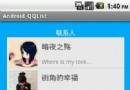 android開發教程之使用listview顯示qq聯系人列表
android開發教程之使用listview顯示qq聯系人列表
首先還是xml布局文件,在其中添加ListView控件:主布局layout_main.xml復制代碼 代碼如下:<RelativeLayout xmlns:andr
 androidUI性能優化
androidUI性能優化
1、adapter 和adapterview 復用歷史緩存(item布局和數據緩存)。 2、數據分頁顯示(利用操作引導用戶) 3、優化布局文件xml。(layout盡量不
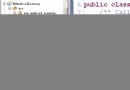 Android 圖片縮放與旋轉的實現詳解
Android 圖片縮放與旋轉的實現詳解
本文使用Matrix實現Android實現圖片縮放與旋轉。示例代碼如下:復制代碼 代碼如下:package com.android.matrix;import andro
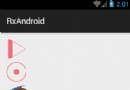 Android中ProgressBar樣式
Android中ProgressBar樣式
Android系統已經被各大廠商改的面目全非,各種系統組件在不同手機上顯示的效果完全不同,現在要想在開發中想要保持統一的界面風格,必須全部修改系統組件的樣式,現在我們需要